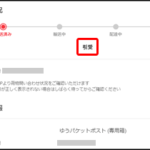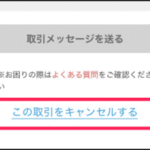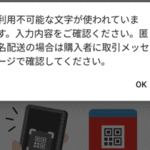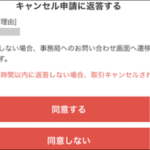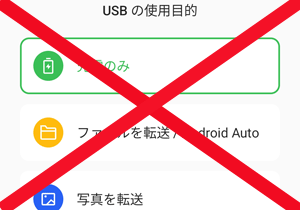
皆さんはスマホとパソコン間でのデータのやり取りが出来なくなってしまった事ってありませんか?今回が2度目のトラブル発生だったため、対処法について記録しておきたいと思います。(OPPO A54 5G 限定)
このページの目次
不具合の現象
いつものようにメルカリへの出品作業をスタートし、トップ画像作成のためパソコンから画像データをスマホへ移動させようとしたところ、何といつも表示されるメニューが表示されません!??
スマホにUSBケーブルを接続した際、ポロンッといういつもの音は出たのですが、その後に表示されるはずの以下の表示が全く出ません。
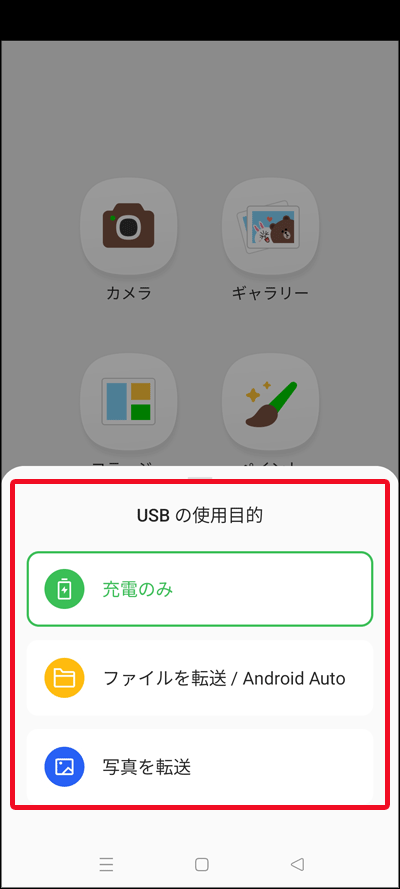
*上の赤枠内の表示が出ない!
対処方法について早速ググってみると「Oppo製スマートフォンでファイル転送ができない時の対処法」という記事を発見しその記事通りにやってみようと思ったのですが、同じOppo製のスマートフォンなのに何か表示が違ってるんですよね。
自分のスマホをあちこち見ていると何となく記事にあった項目が見つかったので、次回同じトラブルが発生した時のために、対処方法についての記事を作成しておくことにしました。
トラブル発生時の対処法
USBケーブルを外した状態で、スマホの「設定」アイコンをタップします。
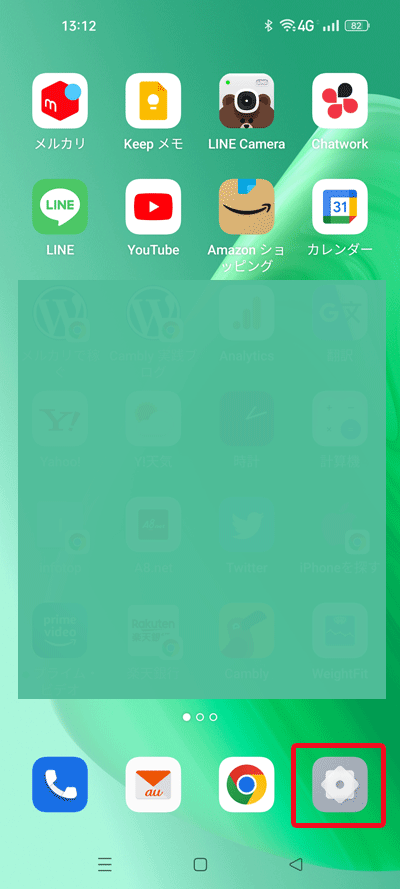
次の画面で「デバイスについて」をタップします。
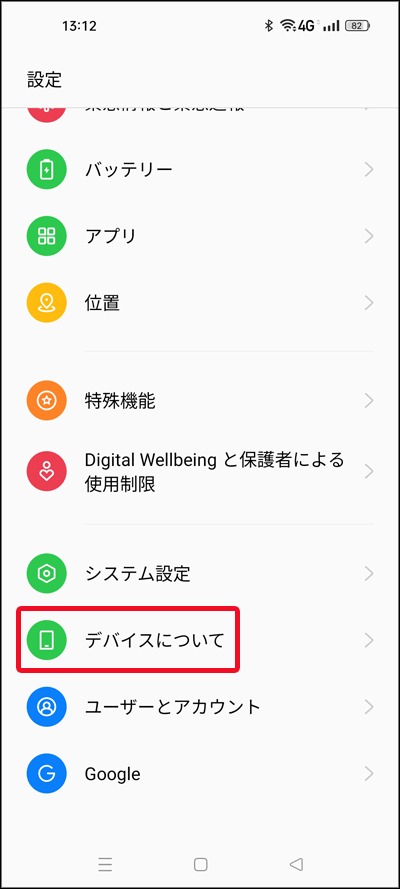
次に「バージョン」をタップします。
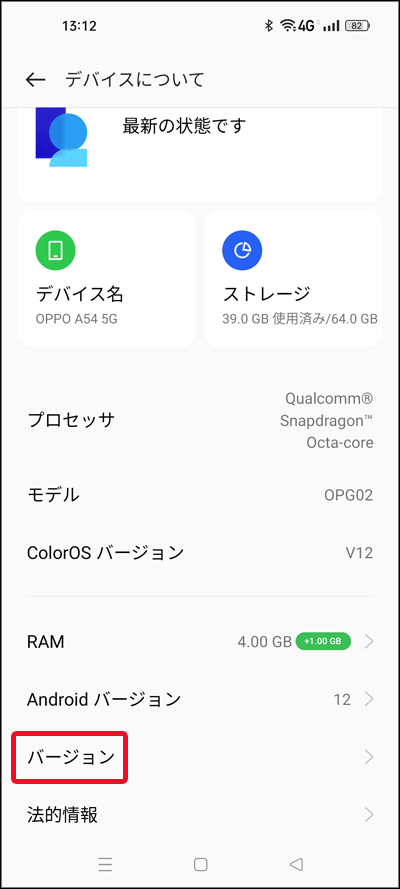
次の画面で、以下の赤枠内の「ビルド番号」を5~6回程度連続してタップします。
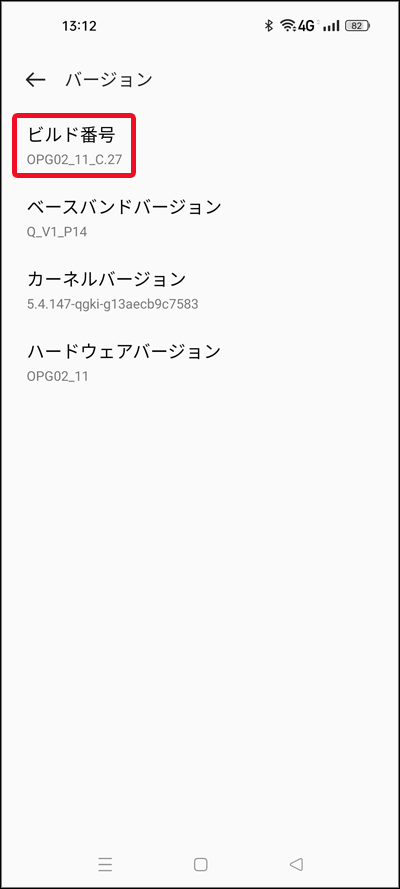
以下のように「開発者モードに切り替わりました」と表示されたらOKです。
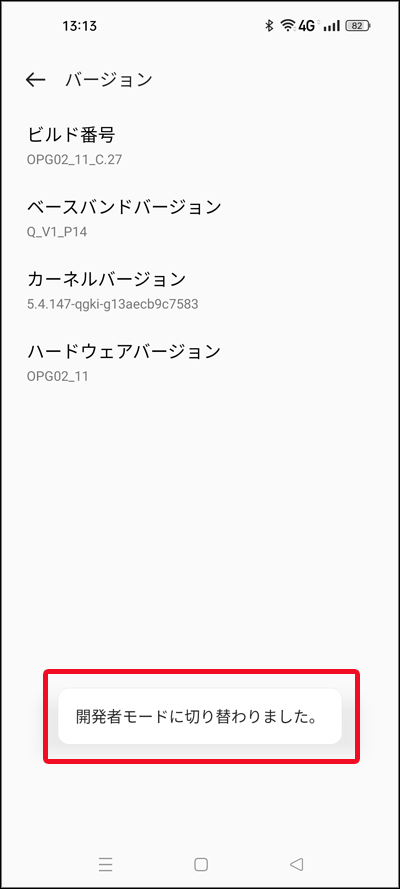
再度「設定」画面に戻り、今度は「システム設定」をタップします。
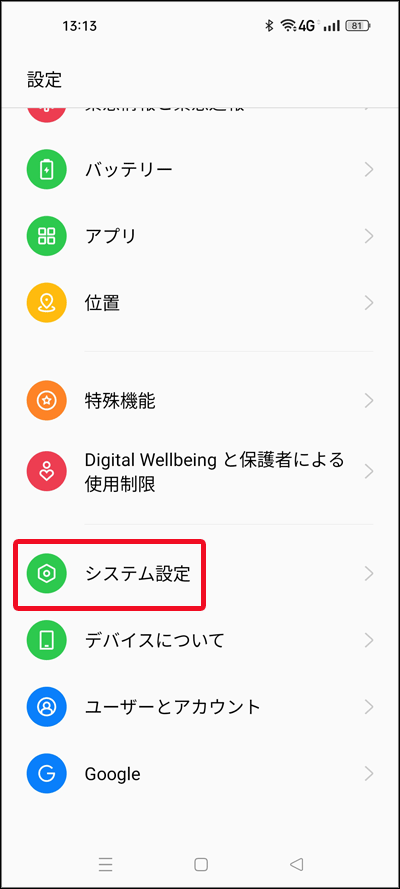
次の画面で「開発者向けオプション」をタップします。
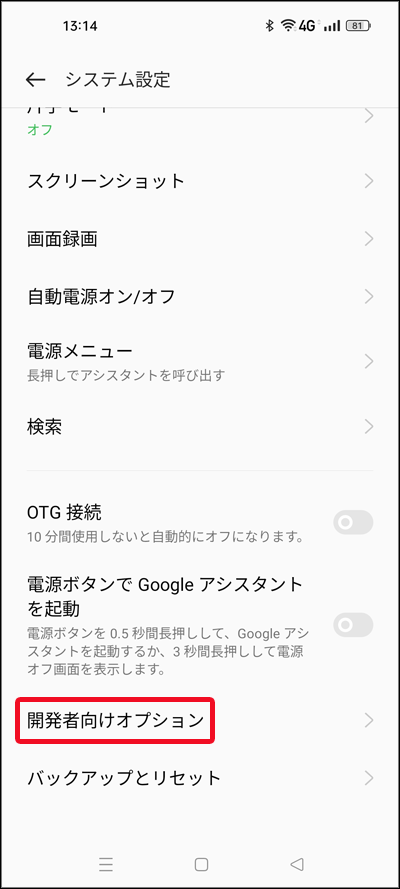
次の画面で以下のように「開発者向けオプション」のところがONになっていることを確認し、そのまま下の方へスクロールしていきます。
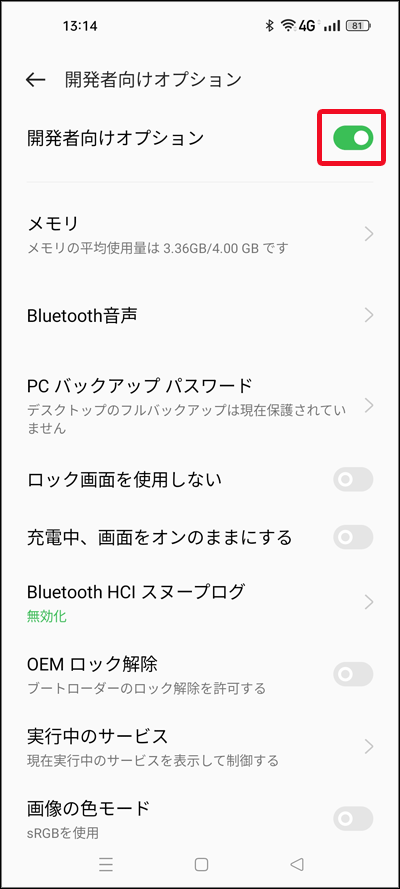
「USBデバッグ」右端のボタンをタップしてONにします。
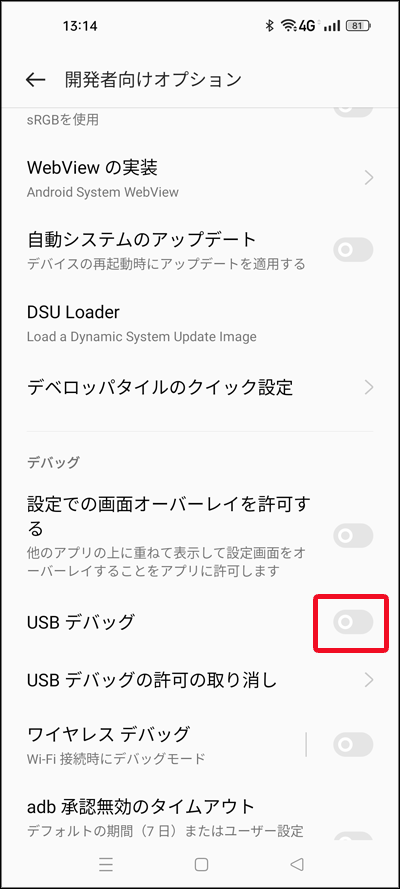
以下のメッセージが表示されたら「OK」をタップします。
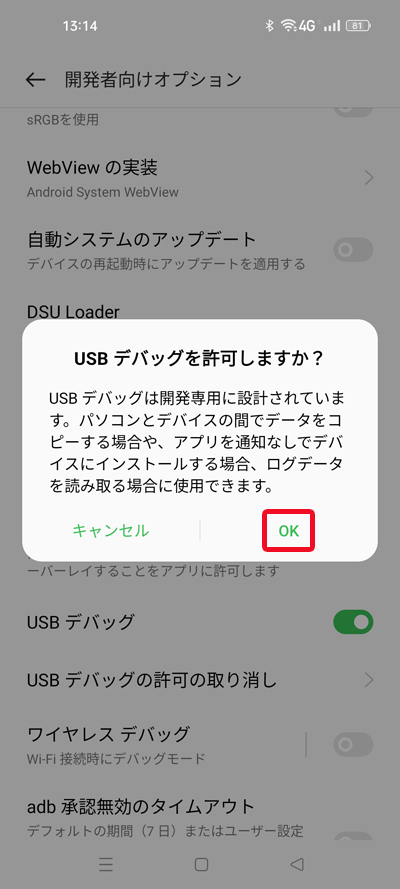
今回のトラブルに対する対処法(設定)はここまでとなります。上のメッセージで「USBデバッグは開発専用に設計されています・・・」と表示されますのでちょっと怖いような気もするのですが、現時点ではこの方法しか分かりません!
設定後の動作確認
確認のためにスマホへUSBケーブルを接続してみてください。以下のようなメニューが表示されたら成功です! 画像を転送する場合は「写真を転送」をタップします。
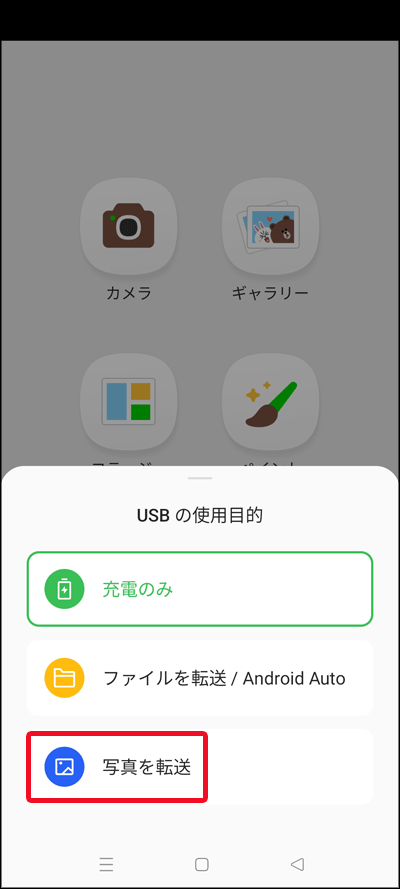
パソコンの画面上に以下のようなフォルダが自動的に開きますので、その後の作業を続けていきましょう。
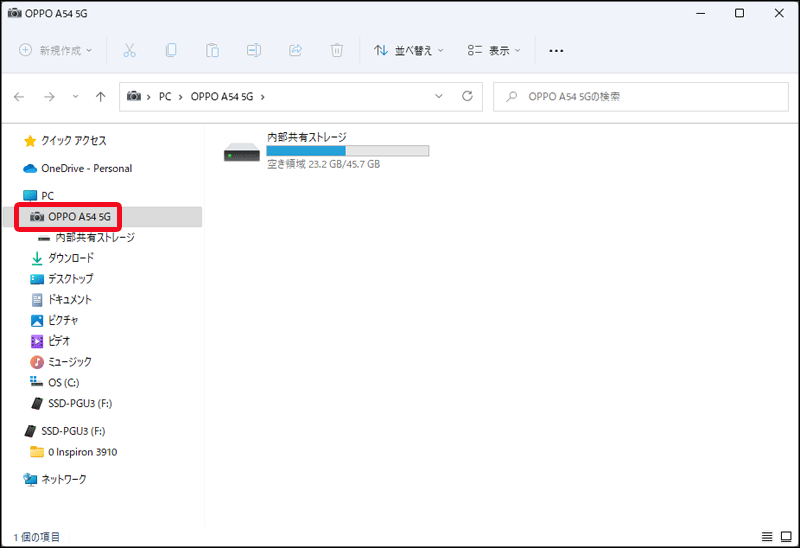
*今回の対処法は、アンドロイド携帯 OPPO A54 5G に限定したものとなりますので、iPhoneその他の方は参考にならないと思いますのでご了承ください。
私が実践している「Amazonノーリサーチせどり」について知りたい方は、以下の記事で詳しく解説していますのでご覧ください。
→ Amazonノーリサーチせどりを徹底解説!やり方や仕入れ方法を伝授
「Amazonノーリサーチせどり」を実践するための「仕入れの権利のみ購入」又は「商品仕入れ権利+スクール入校」をご希望の方も、上のリンクよりAmazonノーリサーチせどりの詳細を確認した上でお申し込みください。
まだメルカリを始めていない方は、早速メルカリのアプリをダウンロードしましょう。
会員登録時に以下の招待コードを入力すると、500ポイントがゲット出来ますのでメルカリを使って実際に500円分のお買い物をしてみませんか?
招待コード:PNRKKD
*間違えないようにコピー/貼り付けで入力してくださいね (^^♪